Optag CyberLink-videomøde
CyberLink U Meeting er et godt værktøj til fjernundervisning og kommunikation. Faktisk er CyberLink U-videomøder uundværlige for både forretning og uddannelse. Du kan deltage i et møde i enhver U-app på din telefon eller computer direkte. Det er også okay at optage et CyberLink-videomøde i U-appen. CyberLink U Meeting giver brugerne mulighed for at optage U-møder til arkivering, deling og afspilning. Hver gang du bruger CyberLink U Meeting-optagelsesfunktion, underretter den andre deltagere. Hvis du vil omgå denne grænse for U-møde, kan du fortsætte med at læse for at få flere detaljer.
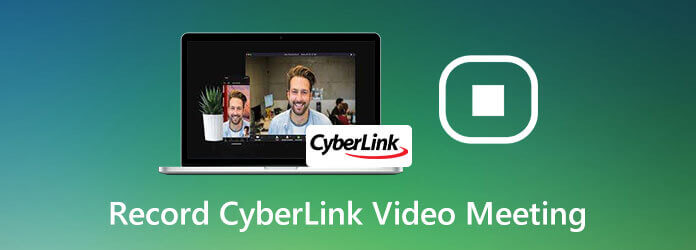
Blu-ray Master skærmoptager er i stand til at optage online møder og webinarer fra CyberLink U Meeting uden forsinkelse. De tilpassede video- og lydoptagelsesindstillinger er nyttige. Du kan styre, hvilken skærm og lyd der skal optages i U-mødeoptagelsen. Desuden giver redigeringsværktøjer i realtid brugerne mulighed for at tilføje billedtekst og andre effekter til U Meeting-optagelsesvideoen. Du kan gøre U Meeting-videoen mere forståelig under optagelse. Her er hovedfunktionerne i U Meeting recorder-softwaren.
Gratis download Blu-ray Master Screen Recorder. Start skærmoptageren efter installationen. For at optage U-møde skal du vælge Video-optager i hovedgrænsefladen.

Tænd System Sound for at optage lyd, du hører via din computer. Du kan tænde Mikrofon for at optage din voiceover på samme tid.
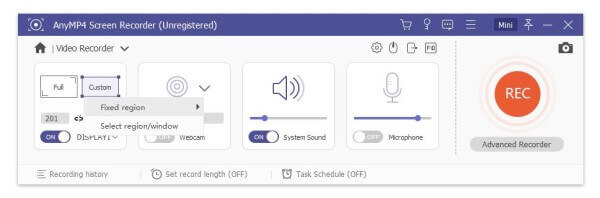
MP4 er standardoutputformatet. Du kan klikke Indstillinger og gå til Produktion sektion for at ændre videoformat, billedhastighed, codec og mere. Desuden kan du personliggøre genvejstaster, museffekter og mere i Preference vindue.

Klik REC for at starte optagelse af et møde på CyberLink U Meeting. Du kan klikke Redigere for at tilføje realtidstegningseffekter baseret på dit behov.

Du kan klikke Stands for at ende U Mødeoptagelse, når du vil. Til sidst skal du klikke Gem i Eksempel vindue for at gemme den optagne CyberLink U Meeting-video.
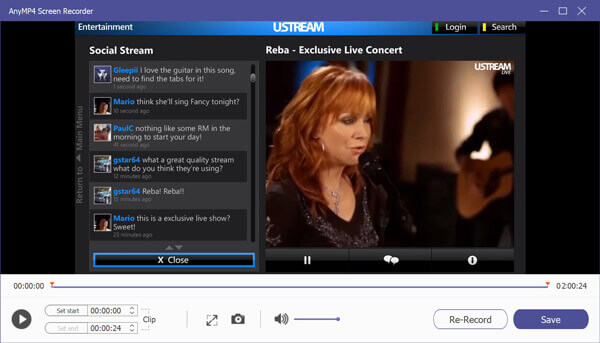
Hvis du ikke har brug for avancerede skærmoptagelsesværktøjer, kan du få et malmfrit valg. Blu-ray Master Gratis online skærmoptager kan optage U-møde video og lyd i WMV-format. Selvom videokvaliteten ikke er så god som den fulde version en. (Find MP4 skærmoptager her)
Klik Start gratis optager og installer dens launcher hurtigt.

Vælg optageområdet og inputlydkilden. Klik derefter på REC for at optage et U-videomøde.

Klik Stands for at afslutte skærmoptagelse og gemme den som en WMV-video. Den optagede CyberLink U Meeting-video downloades automatisk til din computer.

Med denne online skærmoptager kan du også optag Zoom-møder let.
Det er også et godt valg at optage møder på CyberLink U Meeting direkte. Installer bare CyberLink U-appen på din computer. Senere skal du følge nedenstående trin for at optage en CyberLink U-videokonference.
Kør CyberLink U på din computer. Gå ind i et U-mødelokale.
Klik på knappen Optage knappen nederst i CyberLink U Meeting-vinduet.
Alle deltagere i U-mødet får besked, når du straks starter optagelsen på U-mødet.
Klik Stands på samme sted for at ende U mødeoptagelse.
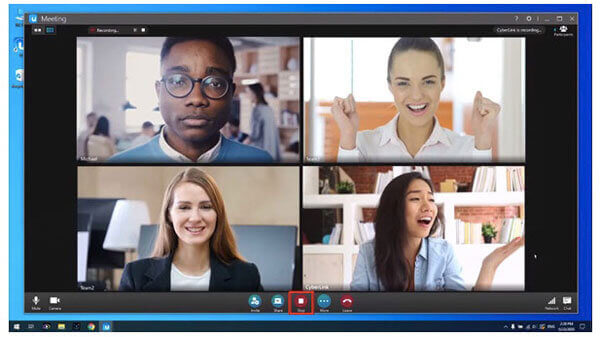
Kan du bruge CyberLink U Meeting-optagelse på din mobiltelefon?
Nej. CyberLink U Meeting-appen understøtter ikke optagefunktionen. Du skal installere en tredjeparts skærmoptager for at optage U Meeting på iPhone eller Android.
Kan du deaktivere U Meeting-optagelsesmeddelelsen?
Nej. U-møde giver andre deltagere besked, når du starter en optagelse. Men du kan bruge Blu-ray Master til at optage U-møde i hemmelighed.
Hvordan skjules optagefunktionen U Meeting?
Klik Indstillinger i U mødelokale. Du kan deaktivere indstillingen før Tillad optagelse. Som et resultat er CyberLink U Meeting-optagefunktionen lukket.
Alt i alt kan du nemt optage CyberLink-videomøder på din Windows- og Mac-computer. Standardoptagelsesfunktionen U Meeting fungerer kun på Windows PC. For at optage U Meeting på Mac og omgå andre grænser kan du bruge Blu-ray Master Screen Recorder. Download programmet og start en gratis prøveperiode.
Mere Reading
Optag webinar - Sådan optages et webinar på pc og Mac
Er det muligt at optage et webinar? Hvordan optager jeg andres webinar? Er der nogen gratis måde at optage et webinar, jeg ser på? Dette indlæg deler effektive måder at hjælpe dig med at optage et webinar på en Windows-pc eller Mac.
Sådan konverteres AVI til MKV uden at beskadige videokvaliteten
Hvis du ønsker at konvertere nogle AVI-videofiler til MKV-format, når du det rigtige sted, da vi deler top 5 nemme måder at gennemføre jobbet i et enkelt indlæg.
Sådan konverteres TS-videofiler til MP4 på dit skrivebord eller online
Spild ikke din tid på at søge efter, hvordan man spiller TS-filer online. Her deler vi fire effektive måder at konvertere TS-filer til MP4-videoer på computer og online.
Sådan foretages fejlfinding af OBS Black Screen Game / Display / Window Capture
Vil du vide, hvordan du retter OBS sort skærm under optagelse? Du kommer bare til det rigtige sted. Her er brugbare OBS-optagelsesmetoder til sort skærm-fejlfinding og et alternativ til spiloptager.